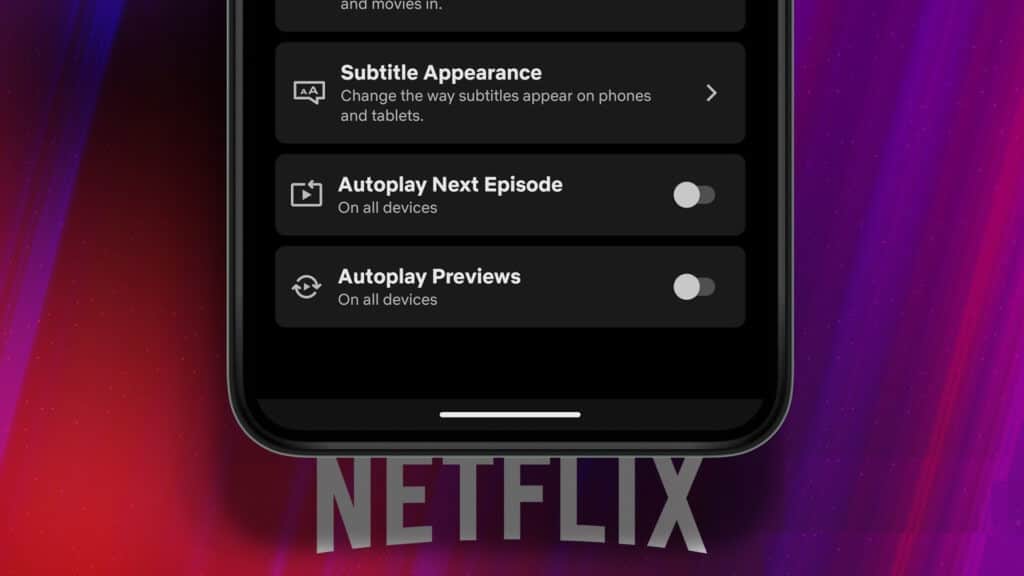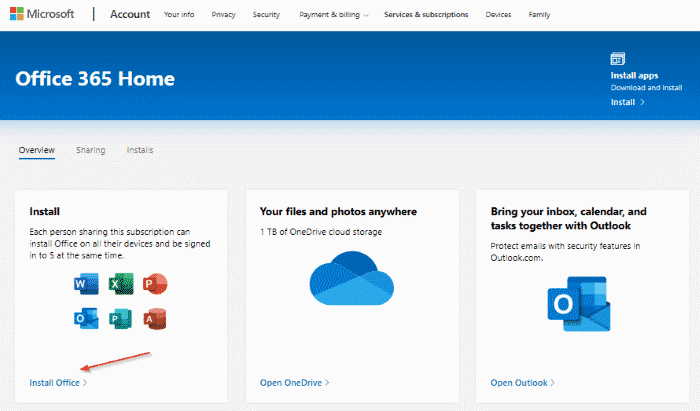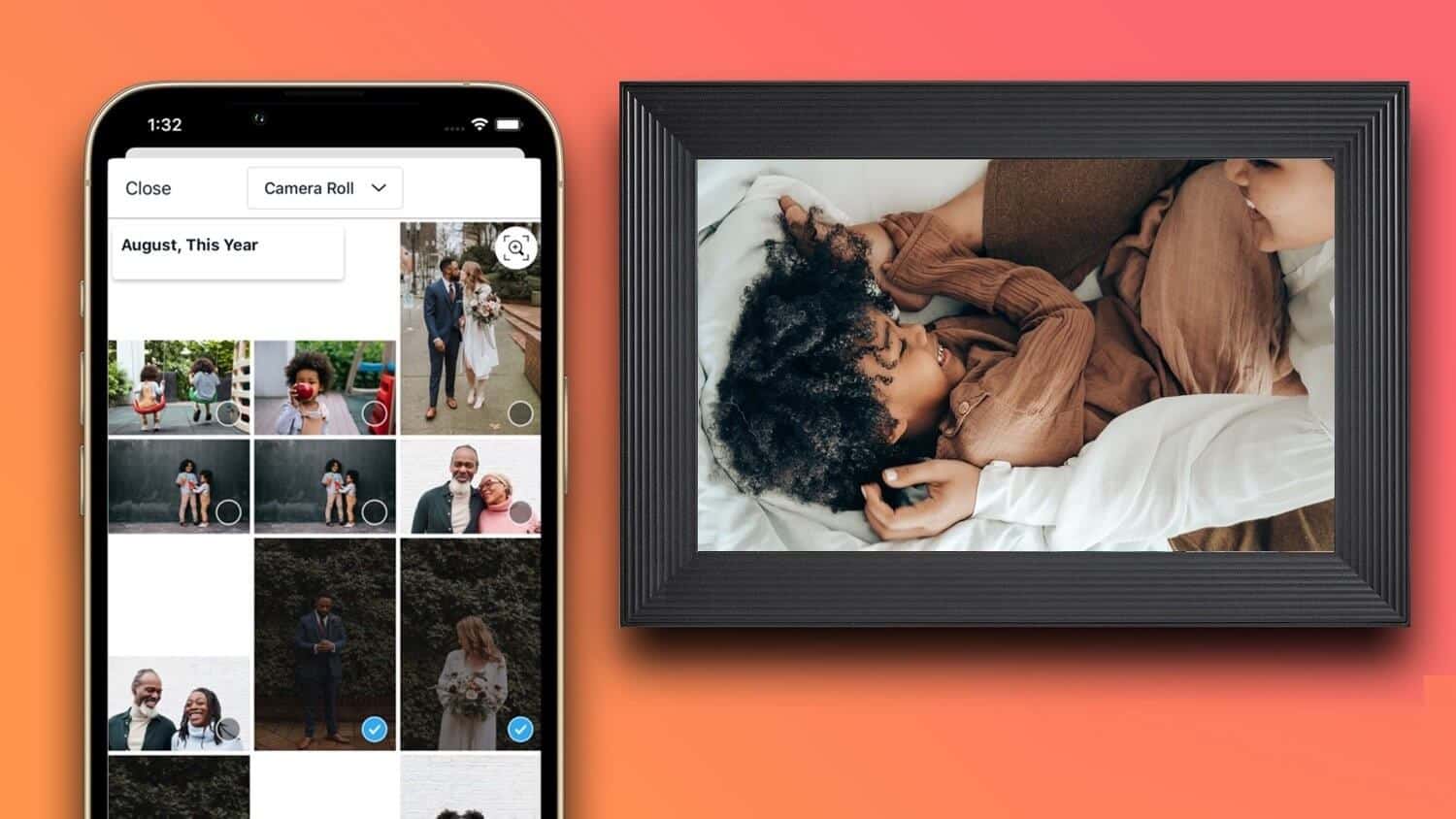Надсилання групових текстових повідомлень є ефективним способом донести ваше повідомлення до мас. Навіть сьогодні, коли ним користуються всі, кого ви знаєте Служба обміну миттєвими повідомленнями Текстові повідомлення залишаються кращим способом спілкування для багатьох, завдяки своїй простоті, у цьому посібнику ми дізнаємося, як надсилати групові текстові повідомлення за допомогою Android та iPhone.
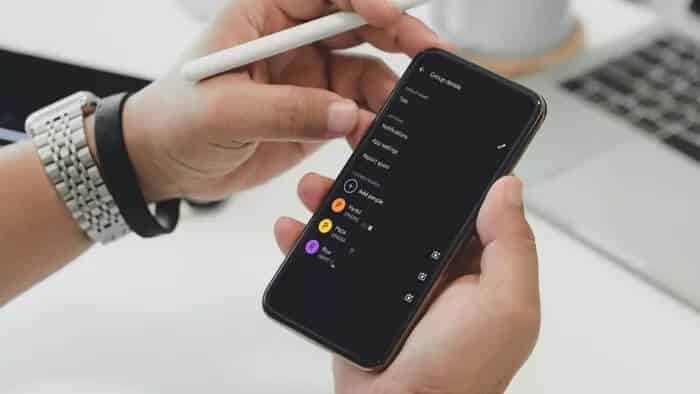
Якщо ви хочете надсилати групові текстові повідомлення зі свого телефону, ви прийшли в потрібне місце. У цій публікації описано, як надсилати групові текстові повідомлення з iPhone, Samsung та інших пристроїв Android. Отже, перейдемо безпосередньо до цього.
ЯК НАДІСЛАТИ ГРУПОВИЙ ТЕКСТ НА IPHONE
Надсилати групові повідомлення на iPhone легко та зручно за допомогою програми Apple Messages. Читайте далі, щоб дізнатися, як це зробити.
Розділ 1: Відкрийте програму «Повідомлення» на своєму iPhone. Натисніть кнопку «Створити» у верхньому правому куті, щоб почати нову розмову.
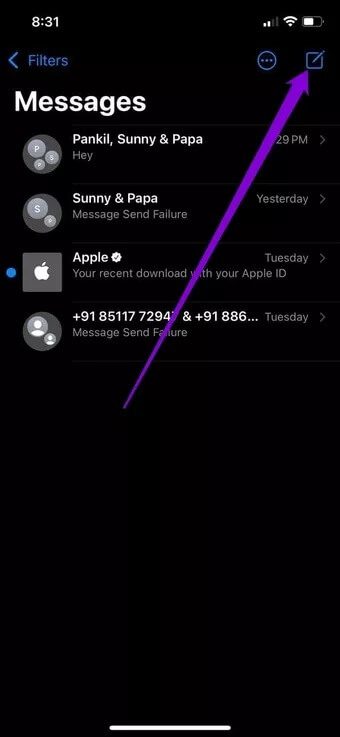
Розділ 2: У полі одержувача введіть і додайте імена контактів, яким потрібно надіслати груповий текст. Або використовуйте символ «+», щоб шукати та додавати людей зі свого списку контактів.
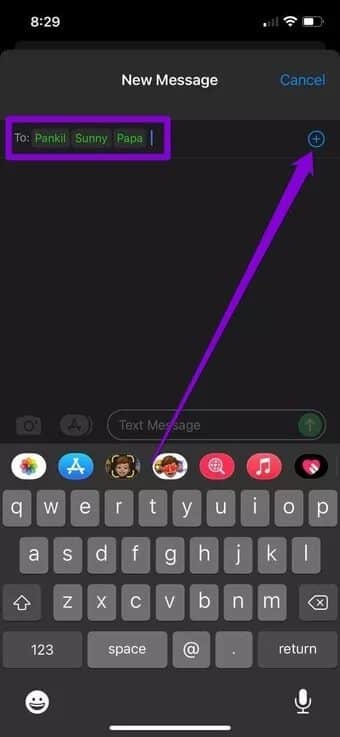
Крок 3: Введіть текстове повідомлення як зазвичай і натисніть кнопку «Надіслати».
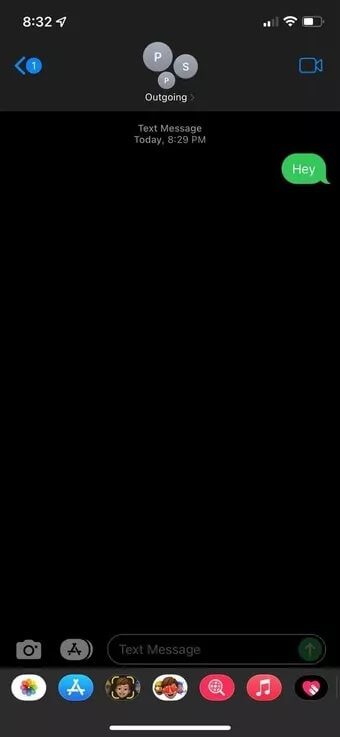
Зверніть увагу: якщо кожен одержувач у вашій групі є користувачем iPhone (з увімкненим iMessage), повідомлення надсилатимуться як iMessage і будуть захищені наскрізним шифруванням. В іншому випадку повідомлення буде надіслано як MMS або SMS.
ЯК НАДІСЛАТИ ГРУПОВИЙ ТЕКСТ НА ANDROID
Більшість телефонів Android мають Google Messages як програму обміну повідомленнями за умовчанням. І якщо це так, ось як надсилати групові текстові повідомлення на Android.
Розділ 1: Запустіть програму Повідомлення на своєму пристрої Android. Скористайтеся кнопкою почати чат, щоб створити новий чат.
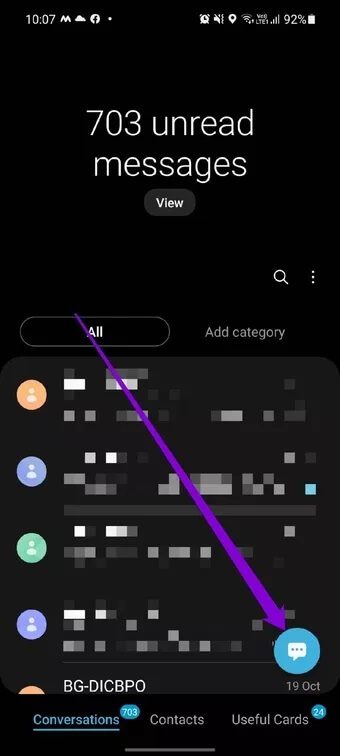
Розділ 2: Торкніться опції Створити групу та виберіть контакти, які ви хочете додати до тексту групи. Після завершення натисніть наступний.
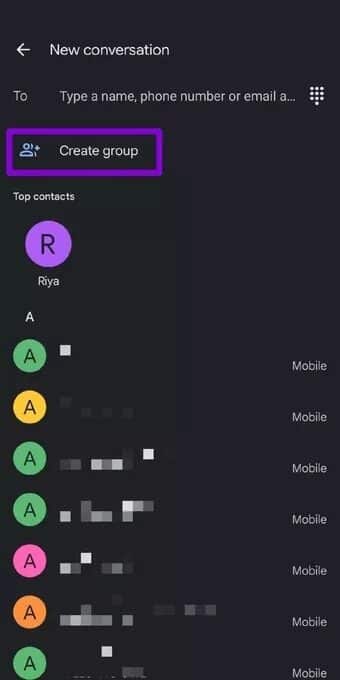
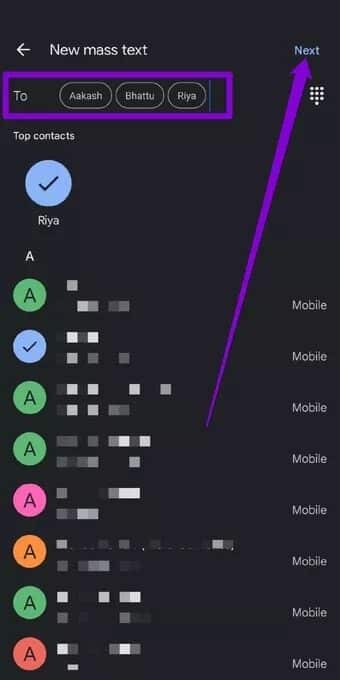
Крок 3: Введіть відповідну назву для вашої групи та натисніть «Далі». Тепер, коли ваша група створена, введіть своє повідомлення як зазвичай і натисніть кнопку «Надіслати».
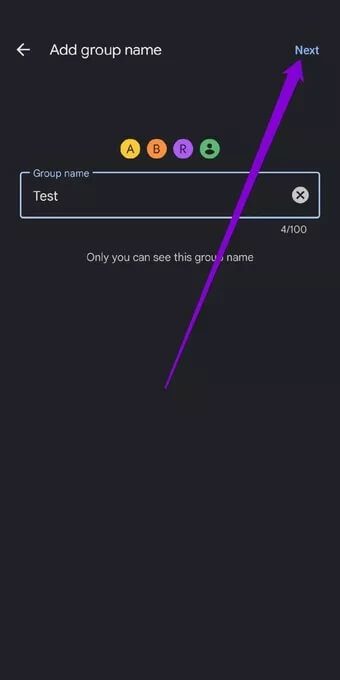
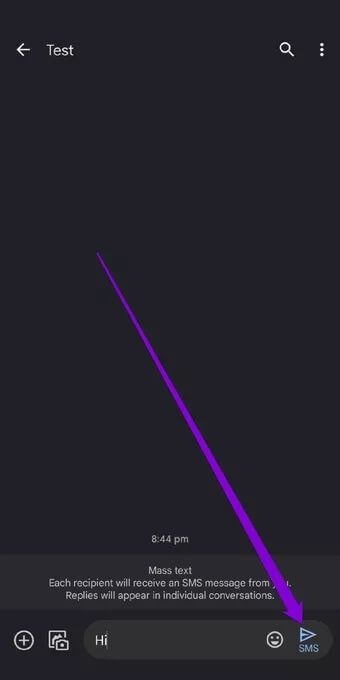
Після відправки кожен одержувач отримає SMS окремо. Якщо одержувач відповість на текстове повідомлення, ви побачите відповідь у його розмові.
Якщо ви хочете перейменувати групу або додати/видалити учасників, ось як ви можете змінити груповий текстовий чат на Android.
Розділ 1: Запустіть програму «Повідомлення» та відкрийте груповий чат. Тепер скористайтеся піктограмою меню з трьома крапками у верхньому правому куті, щоб вибрати деталі групи.
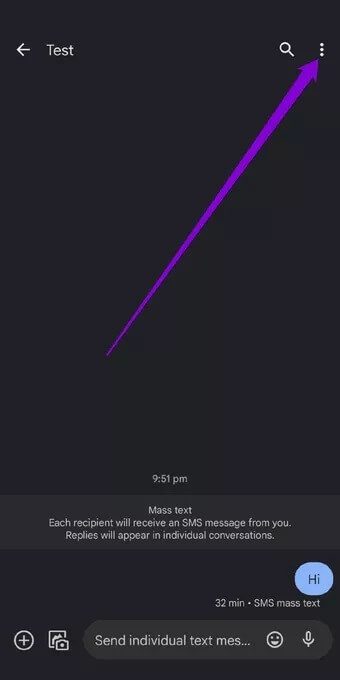
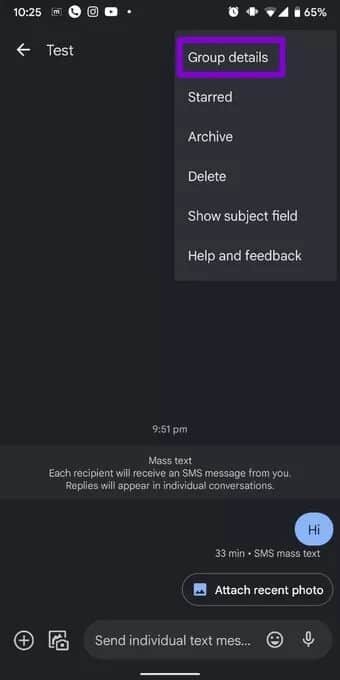
Розділ 2: Щоб перейменувати групу, торкніться значка олівця поруч із назвою групи. Ви також можете додати більше контактів до своєї групи, натиснувши кнопку «Додати людей».
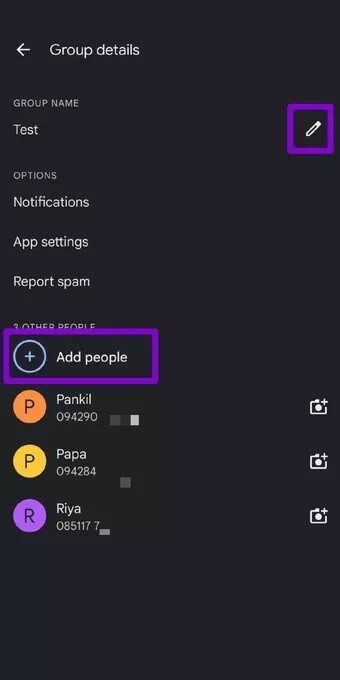
Ось як ви можете надсилати групові текстові повідомлення зі свого пристрою Android. Однак якщо ви є користувачем Samsung, у вас він буде Samsung Messages як програма для обміну повідомленнями за умовчанням на вашому телефоні. У наступному розділі ми покажемо вам, як надсилати групові текстові повідомлення за допомогою програми Samsung Messages.
ЯК НАДІСЛАТИ ГРУПОВЕ ПОВІДОМЛЕННЯ НА SAMSUNG
Є кілька різних способів Надсилайте групові повідомлення з пристрою Samsung Але ось найпростіший спосіб.
Розділ 1: Відкрийте програму Samsung Messages на телефоні. Натисніть кнопку «Створити» внизу праворуч, щоб почати нову розмову.
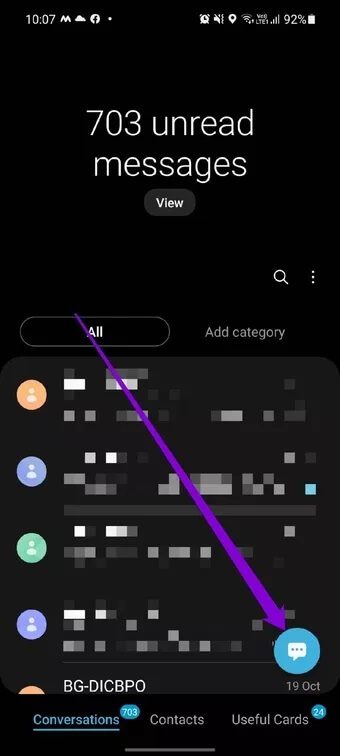
Розділ 2: Введіть і виберіть імена одержувачів, щоб додати їх до тексту групи. Крім того, ви можете натиснути значок «+», щоб додати одержувачів зі свого списку контактів.
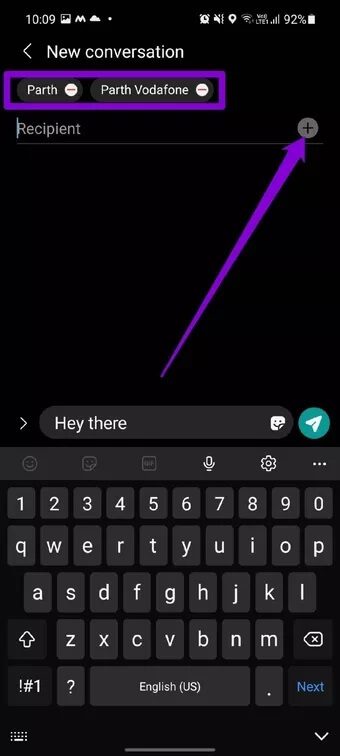
Якщо ви випадково вибрали не той контакт, скористайтеся символом «-» (знак мінус), щоб видалити його.
Крок 3: Додавши одержувачів, напишіть груповий текст і надішліть його, як зазвичай.
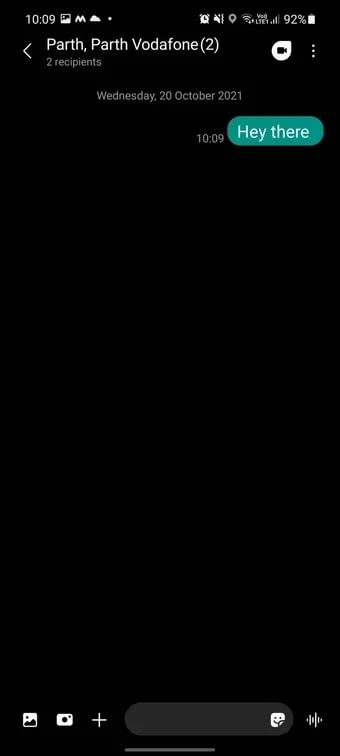
Після створення групи ви зможете надсилати більше текстових повідомлень, відкривши цю розмову.
Якщо ви хочете додати або видалити ту саму розмову, відкрийте групову розмову в програмі «Повідомлення». Тепер скористайтеся значком меню з трьома крапками у верхньому правому куті, щоб вибрати опцію додавання або видалення людей.
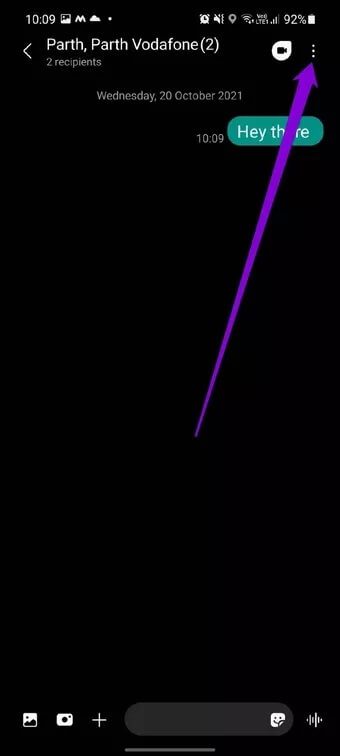
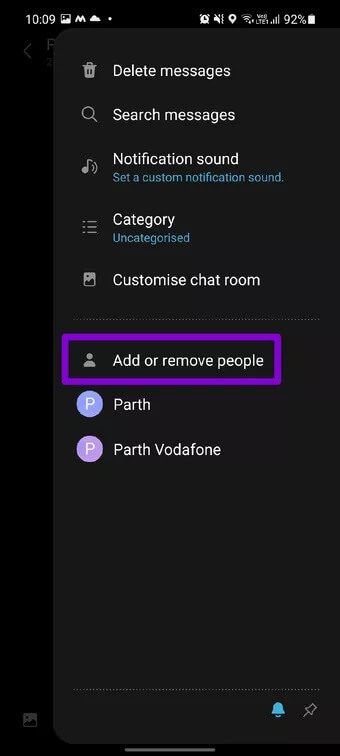
Ось як це легко. Знову ж таки, якщо хтось із учасників групи відповість на ваше повідомлення, це буде показано в їхній ланцюжку чату.
Поширювати Слово
Групові текстові повідомлення економлять багато часу, особливо якщо ви збираєтеся надсилати повідомлення одній групі людей знову і знову. Крім того, додавати та видаляти більше контактів теж не складно. Так чого ви чекаєте? Почніть груповий обмін повідомленнями за допомогою Android і iPhone.
Забули відправити важливі повідомлення вчасно? Дізнайтесь як Натомість заплануйте текстові повідомлення.